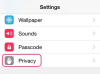השתמש במקטע הדואר, אנשי הקשר, היומנים של האייפון שלך באפליקציית ההגדרות כדי להגדיר חשבונות דוא"ל חדשים ולהוסיף חשבונות קיימים למכשיר שלך, כולל חשבון הדוא"ל שלך ב-BellSouth. לאחר שהוספת אותו, תוכל להשתמש בדואר או בכל אפליקציית דוא"ל של צד שלישי כדי לשלוח ולקבל אימיילים מחשבון BellSouth שלך.
הגדר את הדואר האלקטרוני שלך ב-BellSouth
שלב 1
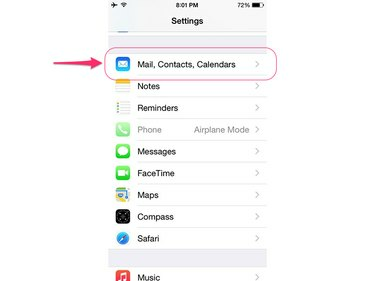
קרדיט תמונה: התמונה באדיבות אפל
הפעל את אפליקציית ההגדרות באייפון ובחר דואר, אנשי קשר, לוחות שנה.
סרטון היום
שלב 2

קרדיט תמונה: התמונה באדיבות אפל
לגעת הוסף חשבונות תחת הכותרת חשבונות.
שלב 3
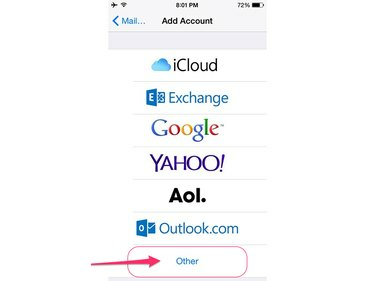
קרדיט תמונה: התמונה באדיבות אפל
בחר אַחֵר כסוג החשבון שלך.
שלב 4
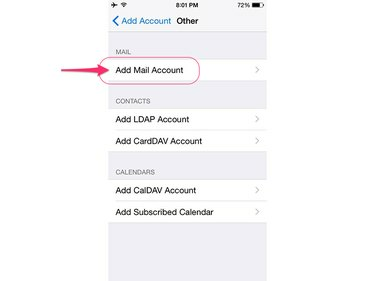
קרדיט תמונה: התמונה באדיבות אפל
בֶּרֶז הוסף חשבון דואר.
שלב 5

קרדיט תמונה: התמונה באדיבות אפל
הזן את שמך, כתובת הדואר האלקטרוני המלאה של BellSouth והסיסמה המשויכת בשדות המסופקים.
עֵצָה
השם שתזין כאן הוא השם שאנשים יראו כשיקבלו ממך מיילים.
שלב 6
הזן את פרטי שרת הדואר של BellSouth בשדות המסופקים. BellSouth נמצאת בבעלות AT&T, וזו הסיבה שהיא משתמשת בשרתי הדואר של AT&T.

קרדיט תמונה: התמונה באדיבות אפל
בתוך ה שרת דואר נכנס
סעיף, הזן inbound.att.net בשדה שם מארח ו [email protected] בשדה שם משתמש, החלף את "CustomerID" במספר זיהוי הלקוח שלך ב-BellSouth. הזן את סיסמת החשבון שלך בשדה הסיסמה.
קרדיט תמונה: התמונה באדיבות אפל
בתוך ה שרת דואר יוצא סעיף, הזן smtp.mail.att.net בשדה שם מארח ו [email protected] בשדה שם משתמש, שוב החלפת "CustomerID" במספר זיהוי הלקוח שלך ב-BellSouth. הזן את סיסמת החשבון שלך בשדה הסיסמה.
שלב 7
בֶּרֶז הַבָּא כדי שהאייפון שלך יאמת שההגדרות שלך עובדות.
התאם אישית את הגדרות הדוא"ל שלך
לאחר שתסיים להגדיר את חשבון הדואר האלקטרוני שלך ב-BellSouth, הקדש מספר דקות כדי להגדיר כיצד אפליקציית הדואר שולחת ומקבלת הודעות. פתח את אפליקציית ההגדרות, גע דואר, אנשי קשר, לוחות שנה והקש על חשבון הדוא"ל שלך ב-BellSouth תחת הכותרת חשבונות. במסך שלאחר מכן, תוכל להגדיר מספר הגדרות, כולל באיזו תדירות האייפון שלך בודק דואר חדש וכמה אחורה אתה רוצה לסנכרן הודעות אימייל מהשרת.
יישומי דוא"ל אחרים
למרות ש-Mail היא אפליקציית האימייל המקורית במכשירי iOS, יש מספר חלופות זמינות להורדה מחנות האפליקציות באייפון שלך.